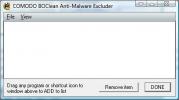Cum să remediați blocarea dinamică care nu funcționează după actualizarea Windows 10 aprilie
Blocare dinamică este o caracteristică din Windows 10 care vă poate bloca automat sistemul dacă detectează un dispozitiv Bluetooth conectat și conectat nu mai este în rază de acțiune. Este destinat să funcționeze cu telefoane, dar veți găsi că puteți obține alte dispozitive, cum ar fi Banda Mi 2 să lucrezi și cu ea dacă ai aplicația potrivită de împerechere. Mai important, poate fi folosit și pentru deblocarea sistemului. Este destul de util, dar, din păcate, blocarea dvs. dinamică poate să nu mai funcționeze după actualizarea Windows 10 Aprilie. Iată cum să remediați blocarea dinamică care nu funcționează.
Remediază blocarea dinamică care nu funcționează
Dacă blocarea dinamică nu funcționează, o veți observa atunci când sistemul dvs. nu se blochează. Dacă utilizați un dispozitiv conectat, ecranul de blocare va indica faptul că dispozitivul nu poate fi găsit. Windows 10 va încerca să îl găsească, dar dacă nu se va întâmpla, veți primi o alertă că blocarea dinamică nu funcționează.

Există două moduri de a rezolva acest lucru; calea ușoară și calea grea.
Modul ușor presupune deschiderea aplicației Setări. Accesați grupul de setări Conturi și selectați fila Opțiuni de conectare. Derulați în jos în secțiunea de blocare dinamică și faceți clic pe butonul Scanare pentru dispozitiv. În mod ideal, fereastra 10 ar trebui să poată găsi dispozitivul dvs. și să rezolve problema. Asigurați-vă că dispozitivul dvs. este în rază de acțiune și este pornit și că Bluetooth-ul este activat. De asemenea, asigurați-vă că dispozitivul apare sub pereche și dispozitive conectate sub setări Bluetooth.

Dacă acest lucru nu funcționează și șansele sunt că nu va fi valabil, va trebui să mergeți cu soluția cea mai grea.
Dacă utilizați o aplicație pentru a conecta dispozitivul și blocarea dinamică, deschideți aplicația și scoateți / deconectați dispozitivul din aplicație. Apoi, deschideți aplicația Setări și accesați Dispozitive. Selectați Bluetooth și selectați dispozitivul pe care îl utilizați cu blocare dinamică. Scoateți dispozitivul. Activați Bluetooth, apoi porniți-l din nou. Asociați dispozitivul din nou, apoi conectați-l. Dacă tot ce trebuie să faceți pentru ca funcționarea blocării dinamice să funcționeze, acest lucru ar trebui să facă acest lucru.
Dacă utilizați o aplicație pentru a conecta dispozitivul la Windows 10, deschideți-l și conectați-l din nou. Aceasta ar trebui să remedieze blocarea dinamică care nu funcționează Practic, trebuie să trageți mufa de pe dispozitiv, adică să o deconectați complet și apoi să o conectați din nou. Aceasta rezolvă problema, dar Windows 10 vă poate continua să vă arate o notificare conform căreia blocarea dinamică nu funcționează. Nu se scapă de asta deocamdată.
Căutare
Postări Recente
Cum se creează vizualizări personalizate în Event Viewer pe Windows 10
Windows 10, la fel ca toate versiunile anterioare ale Windows, are ...
Găsiți și eliminați Spyware complet folosind Comodo BOClean
Ați observat o încetinire semnificativă a computerului în ultima pe...
Servere Chromecast Media: Plex vs. Emby
Chromecast a schimbat câți dintre noi consumăm media. Oamenii care ...